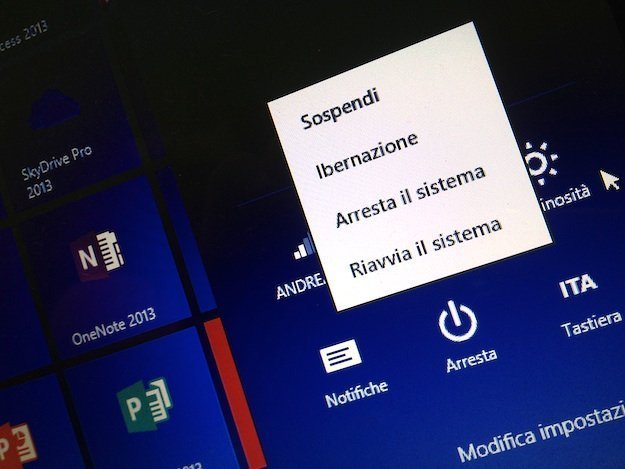In questo articolo analizzeremo diversi metodi su come spegnere un computer a distanza,tramite software o e-mail inviate al proprio indirizzo. Il progresso tecnologico continua ad offrirci nuove opportunità, di anno in anno. Il suo scopo è certamente quello di semplificare le nostre vite. Una tecnologia veloce, potente ed efficiente rende più celere ed efficace anche il nostro lavoro. E sempre più spesso tutti i nostri dispositivi si connettono tra loro, aiutandoci nelle attività quotidiane. Siamo al punto in cui un semplice smartphone può diventare un device di controllo remoto. E con esso possiamo attivare o disattivare altre macchine dalla distanza. È il caso del nostro personal computer, che si può spegnere da remoto con semplici accorgimenti. Sarà sufficiente seguire le istruzioni riportate qui sotto. Vediamo dunque come spegnere un computer a distanza con tutta semplicità.
Come spegnere un Computer a distanza utilizzando TeamViewer
Uno dei software di condivisione remota che puoi utilizzare per spegnere un computer a distanza è TeamViewer. Questo software viene distribuito gratuitamente per un uso privato (e quindi non commerciale, nel caso in cui tu fossi interessato a utilizzare questo software per la tua azienda, allora tieni presente che dovrai acquistare una licenza d’uso. ) sia sui computer con sistema operativo Windows, macOS e Linux, sia sui dispositivi mobili, con sistema Android, iOS, Windows 10 Mobile e BlackBerry. Ma non perdiamoci in chiacchiere e vediamo come fare. Scarica TeamViewer direttamente dal Sito Ufficiale cliccando qui. Verrai reindirizzato sul sito ufficiale,ti basterà cliccare sul tasto DOWNLOAD GRATUITO. Al termine del download,installa il programma.
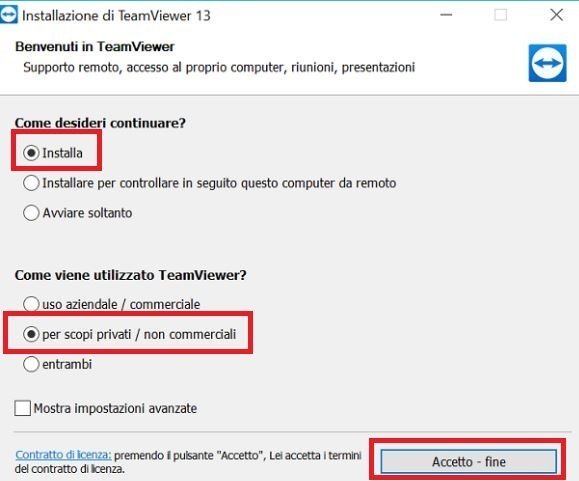
Terminata l’installazione del programma,avvia il programma. Adesso visualizza sulla sezione di sinistra del programma l’ID e la Password che sono indicati sotto la dicitura Consenti controllo remoto. Queste informazioni sono quelle che ti serviranno per accedere al computer.
Sul tuo computer su cui eseguirai il comando di spegnimento, effettua la stessa procedura d’installazione che hai seguito in precedenza, avendo l’accortezza di segnare come opzione semplicemente la voce Installa. Anche in questo caso, all’apertura del programma visualizzerai un ID e una Password, ma ignorali. Quello che a te interessa è accedere al computer da spegnere in remoto.
Visualizza quindi sezione Controlla computer remoto e inserisci l’ID che hai segnato in precedenza. Fai quindi clic su Connetti e inserisci la password che avevi prima impostato. Ti rammento che una condivisione desktop, finalizzata anche allo spegnimento a distanza di un PC, richiede che entrambi i computer abbiano una connessione a Internet attiva.
Inoltre, il computer su cui vuoi eseguire il comando di spegnimento, dovrà avere TeamViewer attivo in background. Nella finestra del programma visualizzerai il desktop remoto, che potrai spegnere in qualsiasi momento, seguendo la procedura classica di spegnimento del tuo sistema operativo. Quando avrai eseguito lo spegnimento, il collegamento remoto si interromperà automaticamente.
Utilizzando un e-mail
(Microsoft Outlook)

Per spegnere un computer a distanza si può usare persino un’email inviata al proprio indirizzo di posta.
Questo trucchetto richiede l’uso di Office Microsoft Outlook e configurarlo attivando l’opzione che permette di avviare applicazioni da Email ricevute.
Ovviamente il computer deve essere connesso a internet e pronto a ricevere e-mail su Outlook.
NOTA BENE: Questa procedura funziona su Windows 7,8,10
Se i requisiti sono soddisfati, la configurazione è piuttosto semplice.
Aprire prima il blocco note di Windows e scrivere la riga
%systemroot%\system32\shutdown.exe -s -t 0
Salvare il file con il nome Shutdown.bat (non .txt) dentro la cartella C:\
Aprire quindi Microsoft Outlook e crea una nuova regola.
Home > Regole > Gestisci regole e avvisi >Nuova Regola > Applica regola sui messaggi che ricevo
Successivamente, segna le seguenti condizioni:
- Account specifico: scegliere a quale account si applica la regola.
- Inviato solo a me– Il motivo è quello di limitare il trigger della regola e-mail in base all’elenco dei destinatari.
- Con parole specifiche nell’oggetto, in modo che l’email sia identificata meglio.
- Con parole specifiche nel corpo, per dare un vincolo più stringente e non vedersi spegnere il PC per un’email sbagliata.
- Solo su questo computer
Andare ancora avanti e scegliere la parola che, se presente nell’email, spegne il PC.
Per esempio, si può usare la parola “Spegnimento” nell’oggetto e poi la frase “spegni il mio computer” nel corpo del messaggio.
L’ultima fase è quella di scegliere l’applicazione da avviare.
Tra le azioni, attivare sia l’opzione per avviare un’applicazione sia quella per eliminarla, per non creare un loop.
Nello scegliere un’app, selezionare il file Shutdown.bat creato prima.
Dare un nome alla regola e salvarla.
A questo punto, ogni volta che si riceve un messaggio con oggetto Spegnimento e corpo del messaggio come segnato nelle condizioni della regola, Outlook potrà avviare il file .bat che avvia la procedura di spegnimento del computer.
Il messaggio può essere inviato da un qualsiasi altro computer o cellulare.
In conclusione, ricordiamo che ci sono anche altri modi per spegnere un computer a distanza.
Ogni programma di desktop remoto, infatti, permette di farlo.
Per qualsiasi dubbio o incertezza non dimenticate che ci potete contattare attraverso i nostri canali ufficiali. Potete farlo sia tramite il nostro gruppo Facebook, che con gli altri canali social a nostra disposizione,come ad esempio il nostro gruppo Telegram. Hai finito di leggere? Torna alla Home Page.